Maison >Les sujets >excel >Comment ajouter une ligne horizontale dans un tableau Excel et la diviser en deux
Comment ajouter une ligne horizontale dans un tableau Excel et la diviser en deux
- coldplay.xixioriginal
- 2021-01-07 16:32:33122183parcourir
Comment ajouter une ligne horizontale pour diviser un tableau Excel en deux parties : cliquez d'abord pour sélectionner une cellule, cliquez avec le bouton droit pour sélectionner Format de cellule ; puis cliquez sur la bordure dans la fenêtre contextuelle ; sur la barre oblique et cliquez sur OK.

L'environnement d'exploitation de cet article : système Windows 7, version Microsoft Office Excel 2010, ordinateur Dell G3.
Comment ajouter une ligne horizontale pour diviser un tableau Excel en deux parties :
1. Allumez d'abord l'ordinateur, ouvrez un document Excel contenant un tableau, et cliquez pour sélectionner une cellule.
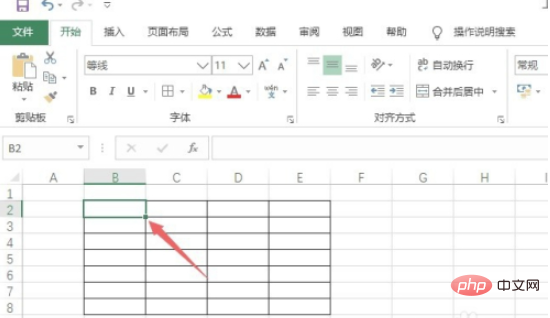
2. Cliquez ensuite avec le bouton droit et sélectionnez Formater les cellules.
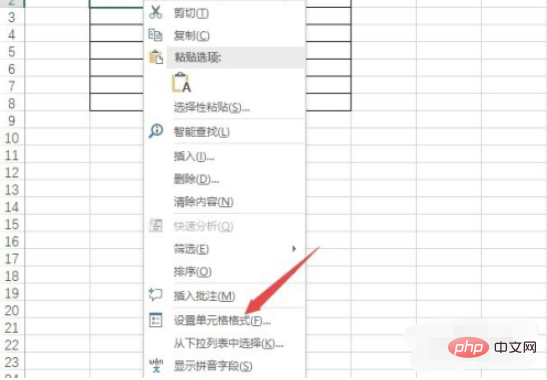
3. Cliquez ensuite sur la bordure dans la fenêtre contextuelle.
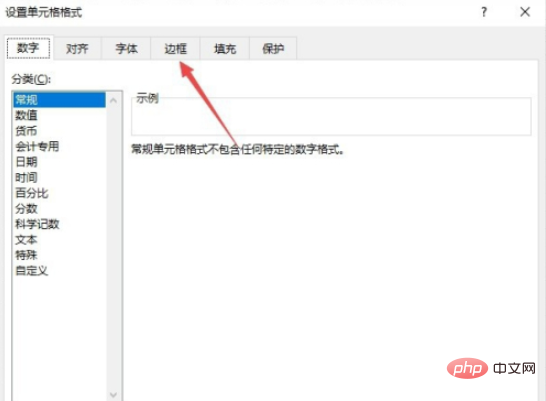
4. Cliquez ensuite sur la barre oblique et cliquez sur OK.
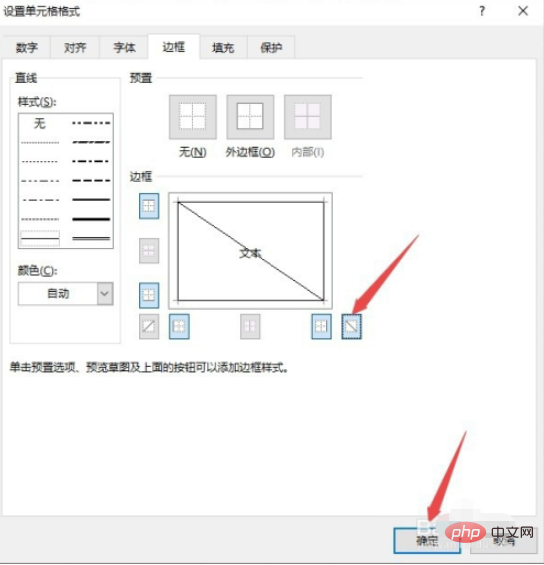
5. Le résultat est tel qu'indiqué sur la figure, la ligne de séparation du tableau est complétée et vous pouvez voir qu'elle est divisée en deux.
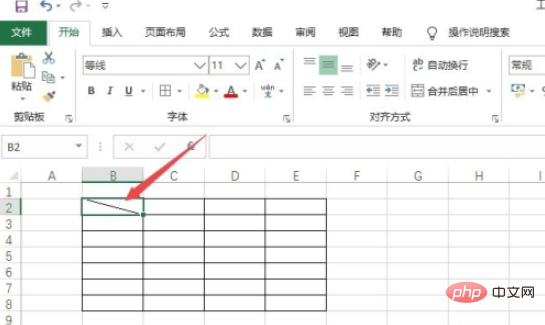
Recommandations d'apprentissage associées : tutoriel Excel
Ce qui précède est le contenu détaillé de. pour plus d'informations, suivez d'autres articles connexes sur le site Web de PHP en chinois!

